Встановлення характеристик.
Зовнішній вигляд, структура і режим роботи окремих керуючих елементів і форм визначаються значеннями характеристик цих об’єктів. Характеристики об’єктів доступні користувачу у вікні Properties (властивості) яке можна активізувати при допомозі піктограми (у вигляді руки з аркушем паперу, звичайно, це вікно виводиться автоматично при запуску конструктора форм). Для визначення та зміни властивостей об’єкта його необхідно маркувати і активізувати опцію “Властивості”.

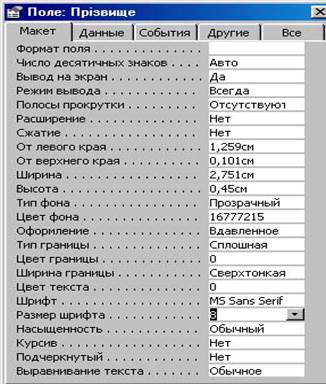 Вікно характеристик має багатосторінкову структуру. На рисунках 5.2 – 5.6. показані всі наявні розділи характеристик форм. Підписи до малюнків пояснюють призначення характеристик. Для прикладу представлені характеристики поля “Прізвище ” складеної форми “СкладенаФормаКафедраСтуденти”.
Вікно характеристик має багатосторінкову структуру. На рисунках 5.2 – 5.6. показані всі наявні розділи характеристик форм. Підписи до малюнків пояснюють призначення характеристик. Для прикладу представлені характеристики поля “Прізвище ” складеної форми “СкладенаФормаКафедраСтуденти”.
Рис.6.3. Data – характеристики котрі відносяться до джерела вихідних даних.
 Рис.6.2. Format- характеристики, котрі описують формат, у якому виводиться об’єкт “Прізвище".
Рис.6.2. Format- характеристики, котрі описують формат, у якому виводиться об’єкт “Прізвище".
Рис.6.4.Other – решта характеристик.
 |
Рис.6.5. Events – характеристики, котрі визначають реакцію елемента на ту чи іншу подію.
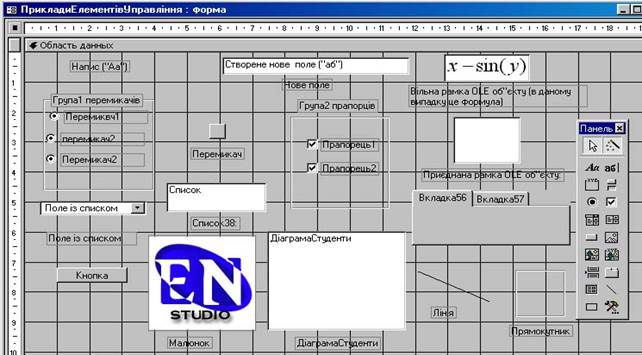 |
Використання елементів управління (2, рис.6.2) дає можливість створити зручну у користуванні форму. Перший елемент у вікні елементів управління служить для вибору елемента, а другий для виклику майстрів (майстра побудови виразів, майстра побудови макросів та програм). Всі наступні елементи управління показані на рис. 6.6 у режимі проектування форми і на рис. 6.7 у режимі виконання форми.
Рис.6.6. Форма у режимі проектування (приклади використання елементів управління).
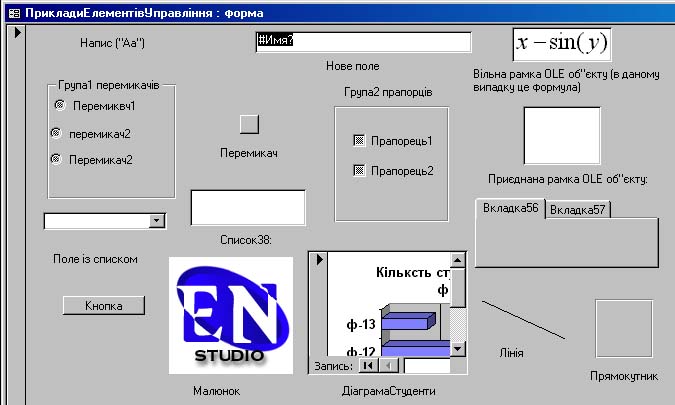 |
Рис.6.7. Результат виконання форми показаної на рис.6.6.
Практично кожний елемент управління має зміст, коли він пов’язаний з полем таблиці чи форми чи з іншим допустимим у БД об’єктом. У деяких випадках конструктор форм сам вимагає вказати джерело для управляючого елемента. Наприклад, на рис.6.7 при створенні на макеті форми малюнка необхідно було вказати конкретний малюнок і при створені підлеглої форми була вказана форма “ДіаграмаСтуденти”. Всі решту управляючі елементи нічим не зв’язані. Для пов’язування управляючих елементів з конкретними об’єктами потрібно у режимі конструктора форм вказати джерело для створення форми (таблицю, запит чи форму ). Список полів вибраного джерела можна висвітлити у вікні конструктора форм користуючись відповідною піктограмою у стрічці (сусідня піктограма для виклику елементів управління) піктограм або у підменю “Список полів” меню Wiew.
Для того щоб встановити зв’язок управляючого елемента з відповідним полем потрібно:
· Активізувати (при допомозі мишки) управляючий елемент.
· Маркувати (знову при допомозі мишки) потрібне поле і утримуючи ліву клавішу мишки затисненою перенести вибране поле у потрібне місце макету форми.
Зауваження. Проектування форм при допомозі конструктора вимагає високої кваліфікації користувача або більш детального пояснення роботи в його середовищі.
Дата добавления: 2015-07-22; просмотров: 974;
